- לולאת מסך כחול ב- Windows 10 עלולה לגרום להרבה בעיות, אך יש דרך לפתור בעיה זו.
- הדרך הטובה ביותר להתמודד עם בעיה זו היא להשתמש בתוכנות מיוחדות לתיקון BSOD.
- תוכל גם לפתור בעיה זו על ידי הסרת מנהלי ההתקן הבעייתיים מהמחשב שלך.
- אם אתה עדיין תקוע בלולאת ההפעלה מחדש ואתה מקבל שגיאת מסך כחול, אולי עדיף לתקן את התקנת Windows שלך.

- הורד את כלי התיקון למחשב Restoro שמגיע עם טכנולוגיות פטנט (פטנט זמין פה).
- נְקִישָׁה התחל סריקה כדי למצוא בעיות של Windows שעלולות לגרום לבעיות במחשב.
- נְקִישָׁה תיקון הכל כדי לפתור בעיות המשפיעות על אבטחת המחשב וביצועיו
- Restoro הורדה על ידי 0 קוראים החודש.
חלונות 10 השתפרו על הרבה מהתכונות שהוצגו ב- Windows 8 אך זה גם הביא איתו בעיות חדשות.
הליך השדרוג עבור Windows הוא לא הדבר הטוב ביותר לעבור למחשב אישי - אך מכיוון שההצעה החינמית של Windows 10 נועדה רק עבור שדרוגים מ- Windows 7 ו- 8, רוב האנשים שמריצים את Windows 10 בחרו בשדרוג, והביאו את כל הבעיות איתו אוֹתָם.
ל- Windows 10 עשויים להיות הרבה חידודים בעיצוב שחסר ל- Windows 8 אך מנקודת מבט של יציבות, זה עדיין ממשיך את המסורת של שבירת דברים שהייתה למיקרוסופט מאז Windows הראשון לְשַׁחְרֵר.
מה שאנחנו הולכים לדבר עליו היום הוא אם כי לולאות המסך הכחול.
כולנו יודעים על המסך הכחול הידוע לשמצה - המסך שעולה כש- Windows עצמו לא יכול להתמודד עם השגיאות בקוד.
זה יכול להיות כל קוד - אולי מנהל התקן או תוכנה כלשהי שהורדת. במהלך השנים מיקרוסופט עבדה קשה לחסל את המסך הכחול הזה של המוות, אך עדיין יש הרבה דברים לתקן.
אמנם זה לא נעשה, אבל כל מה שאנחנו יכולים לעשות זה לנסות להבין מה לא בסדר ולנסות לתקן את זה כדי שנוכל לחזור לעבודה האמיתית שלנו.
אז הנה אנחנו הולכים לכסות שני פתרונות לבעיה זו, הם עשויים לעבוד או אולי לא, זה תלוי אם אתם סובלים מסיבה דומה או לא - אבל זה שווה זריקה בכל מקרה.
לולאת מסך כחול יכולה להיות בעייתית ולמנוע מכם גישה למערכת שלכם. אם כבר מדברים על בעיות מסך כחול, הנה כמה בעיות נפוצות שעליהן דיווחו המשתמשים:
- לולאה מחדש של מסך כחול - לולאת אתחול מחדש יכולה להיות בעיה גדולה, אך ברוב המקרים ניתן לתקן אותה על ידי חיפוש והסרה של מנהל ההתקן הבעייתי.
- שגיאת לולאה אינסופית במסך כחול - לפעמים אתה עלול להיתקע בלולאה האינסופית במחשב האישי שלך. כדי לפתור את הבעיה, אנו ממליצים לך לבצע תיקון אתחול ולבדוק אם זה פותר את הבעיה.
- מסך כחול לולאה Windows 10, 8.1, 7 - בעיה זו יכולה להופיע כמעט בכל גרסת Windows, וגם אם אינך משתמש ב- Windows 10, אתה אמור להיות מסוגל להחיל את רוב הפתרונות שלנו על גירסת Windows שלך.
- מסך כחול של לולאת אתחול המוות Windows 10 - מסך כחול ידוע גם כמסך כחול של מוות, ואם אינך יכול לגשת ל- Windows עקב שגיאה זו, הקפד לנסות כמה מהפתרונות שלנו.
- לולאת תיקון אוטומטית עם מסך כחול - לפעמים אתה עלול להיתקע בלולאת תיקון אוטומטית. אם זה קורה, נסה להתקין מחדש את Windows 10 ולבדוק אם זה עוזר.
כיצד אוכל לתקן לולאת מסך כחול ב- Windows 10?
1. השתמש בתוכנת תיקון ייעודית
תיקון שגיאות BSOD הוא די קשה מכיוון שאתה צריך לאתר את הגורם המדויק לבעיה. זה יכול להיות קשה באופן ידני, אך למרבה המזל, ישנם כלים מיוחדים שיכולים לעזור לך.

רסטורו מופעל על ידי מסד נתונים מקוון הכולל את קבצי המערכת הפונקציונליים העדכניים ביותר עבור מחשבי Windows 10 המאפשרים לך להחליף בקלות את כל האלמנטים העלולים לגרום לשגיאת BSoD.
תוכנה זו יכולה לעזור לך גם על ידי יצירת נקודת שחזור לפני שתתחיל בתיקונים, ותאפשר לך לשחזר בקלות את הגרסה הקודמת של המערכת שלך אם משהו משתבש.
כך ניתן לתקן שגיאות רישום באמצעות Restoro:
- הורד והתקן את Restoro.
- הפעל את היישום.
- המתן שהתוכנה תזהה בעיות יציבות וקבצים פגומים אפשריים.
- ללחוץ התחל בתיקון.
- הפעל מחדש את המחשב האישי כדי שהשינויים ייכנסו לתוקף.
ברגע שתהליך התיקון הסתיים, המחשב האישי שלך אמור לעבוד ללא בעיות, ולא תצטרך לדאוג לשגיאות BSoD או לזמני תגובה איטיים שוב.
⇒ קבל רסטורו
הצהרת אחריות:יש לשדרג את התוכנית הזו מהגרסה החינמית על מנת לבצע כמה פעולות ספציפיות.
2. הסר התקנת מנהלי התקנים במצב בטוח
- לחץ על מקש Windows + I כפתור במקלדת בו זמנית ואז תראה את חלון ההגדרות צץ
- עכשיו בחלון זה, עבור אל עדכון ואבטחה.
- עכשיו נווט אל התאוששות סָעִיף. בתוך ה התחלה מתקדמת לחץ על אתחל עכשיו.

- לאחר שהמחשב יופעל מחדש אל בחר אפשרות מסך בחר פתרון בעיות. עכשיו בחר אפשרויות מתקדמותובתוך הגדרות הפעלהבחר איתחול.
אם אינך יכול לגשת ל- Windows בכלל, פשוט הפעל מחדש את המחשב מספר פעמים. עכשיו נווט אל פתרון בעיות סָעִיף. ראש אל אפשרויות מתקדמות ובחר הגדרות הפעלה להפעלת המחשב במצב בטוח.
ברגע שאתה נכנס למצב בטוח, עליך להפעיל את מנהל ההתקנים ולהסיר את מנהלי ההתקנים הבעייתיים. זה די פשוט לביצוע, ואתה יכול לעשות זאת על ידי ביצוע השלבים הבאים:
- ללחוץ מקש Windows + X לפתוח תפריט Win + X. עכשיו בחר מנהל התקן.
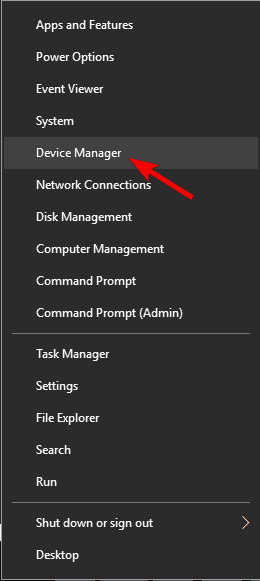
- אתר את מנהל ההתקן שברצונך להסיר, לחץ עליו באמצעות לחצן העכבר הימני ובחר הסר התקנה של המכשיר.
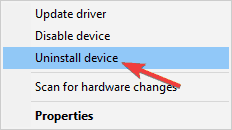
- כאשר מופיעה תיבת הדו-שיח לאישור, בדוק הסר את תוכנת מנהל ההתקן עבור התקן זה, אם זמין. כעת לחץ על ה- הסר התקנה לַחְצָן.
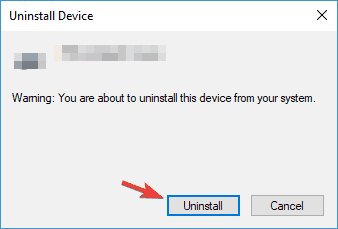
לאחר הסרת מנהלי ההתקנים הבעייתיים, הפעל מחדש את המחשב ובדוק אם הבעיה עדיין קיימת.
עלינו להזכיר שזיהוי מנהל ההתקן הבעייתי עלול להוות בעיה, אך ברוב המקרים מדובר בכרטיס המסך או במנהל הרשת שלכם.
אם ברצונך לברר את מנהל ההתקן המדויק שגורם לבעיה, תצטרך לערוך קצת מחקר בעצמך.
זה לא הפיתרון הטוב ביותר, אבל זה אמור לעזור לך אם אתה תקוע בלולאת המסך הכחול ב- Windows 10.
3. תקן את התקנת Windows 10 שלך

- הורד והפעל כלי ליצירת מדיה. חבר א דיסק און קי אליו ובצע את ההוראות שעל המסך כדי ליצור מדיה ניתנת לאתחול.
- ברגע שאתה מוכן עם המקל הניתן לאתחול או ה- DVD שלך, הכנס אותו למחשב האישי והפעל אותו מחדש. זה צריך לשאול אותך אם אתה רוצה לאתחל ממכשיר האתחול, אם זה מסיבה כלשהי לא - פתח את BIOS ומצא את ההגדרות עבור סדר האתחול, ואז הנח את כונן ה- DVD או את מקל ה- USB על סדר האתחול והפעל מחדש.
- לאחר שהתחלת את ההתקנה של Windows, תראה אפשרות לפתור בעיות באחת הפינות, לחץ על זה.
- עכשיו לחץ על תתקן את המחשב שלך וללכת ל אפשרויות מתקדמות, משם תצטרך למצוא אפשרות שנקראת תיקון אתחול.
- עכשיו לחץ על תיקון אתחול ופעל לפי ההוראות שעל המסך.
במקרים מסוימים, ייתכן שתוכל לתקן את הבעיה פשוט באמצעות תכונה של תיקון אתחול.
זהו הליך פשוט יחסית וזה עשוי לעזור לך אם אתה מקבל מסך כחול בהפעלה מחדש ברציפות ב- Windows 10.
4. בדוק את האנטי-וירוס שלך

לפעמים מסך כחול בעת ההפעלה ב- Windows 10 יכול להופיע בגלל האנטי-וירוס שלך. למרות שחשוב שיש אנטי-וירוס טוב, לפעמים האנטי-וירוס שלך יכול להפריע למערכת שלך וזה יכול לגרום לבעיות שונות.
הפעל סריקת מערכת כדי לגלות שגיאות אפשריות

הורד את Restoro
כלי לתיקון מחשב

נְקִישָׁה התחל סריקה כדי למצוא בעיות ב- Windows.

נְקִישָׁה תיקון הכל כדי לפתור בעיות עם טכנולוגיות פטנט.
הפעל סריקת מחשב באמצעות כלי התיקון Restoro כדי למצוא שגיאות הגורמות לבעיות אבטחה ולהאטות. לאחר השלמת הסריקה, תהליך התיקון יחליף קבצים פגומים בקבצי ורכיבי Windows חדשים.
כדי לפתור בעיה זו, אנו ממליצים לך להיכנס למצב בטוח ולהסיר את ההתקנה של האנטי-וירוס שלך. גם אם תסיר את האנטי-וירוס שלך, אתה עדיין יהיה מוגן על ידי Windows Defender, כך שאין צורך לדאוג לבטיחותך.
אם הסרת האנטי-וירוס שלך פותרת את הבעיה, כדאי לשקול לעבור לפתרון אנטי-וירוס אחר.
Bitdefender הוא אחד מיישומי האנטי-וירוס הטובים ביותר בשוק, והוא לא יפריע למערכת שלך בשום צורה שהיא, כך שאם אתה מחפש אנטי-וירוס חדש, Bitdefender עשויה להיות הבחירה הנכונה עבורך.
⇒ קבל Bitdefender
5. השבת את אכיפת חתימת הנהג

- הפעל מחדש את המחשב מספר פעמים במהלך רצף האתחול.
- עכשיו בחר פתרון בעיות וללכת ל אפשרויות מתקדמותראש אל הגדרות הפעלה ולחץ על איתחול לַחְצָן.
- לאחר שהמחשב יופעל מחדש תוצג בפניך רשימת אפשרויות. בחר השבת את אכיפת חתימת הנהג אפשרות על ידי לחיצה F7.
כעת המחשב שלך אמור לאתחל ל- Windows 10. זכור כי זהו רק פיתרון זמני, אך תוכל להשתמש בו כדי לגשת ל- Windows ולפתור את הבעיה עוד יותר.
ל- Windows 10 יש תכונה שימושית הנקראת אכיפת חתימת הנהג, ותכונה זו נועדה להגן על המחשב האישי שלך מפני מנהלי התקנים זדוניים. באמצעות תכונה זו תוכל להתקין רק מנהלי התקנים חתומים דיגיטלית.
למרות שתכונה זו נהדרת, היא עלולה לגרום לולאת ההפעלה מחדש של Windows ואחריה שגיאת מסך כחול, כך שתרצה להשבית אותה.
6. העתק את גיבוי הרישום שלך

- הפעל מחדש את המחשב מספר פעמים במהלך רצף האתחול.
- עכשיו בחר פתרון בעיות וללכת ל אפשרויות מתקדמות. בחר שורת פקודה.
- כעת הפעל את הפקודות הבאות:
העתק d: \ windows \ system32 \ config \ *. * D: \ windows \ system32 \ config \ *. Bak
העתק d: \ windows \ system32 \ config \ regback \ *. * D: \ windows \ system32 \ config / Y
לאחר הפעלת שתי פקודות אלה, סגור את שורת הפקודה ובדוק אם הבעיה במסך הכחול עדיין קיימת.
זכור כי זה לא פיתרון אוניברסלי, כך שהוא עשוי לא לעבוד בכל המקרים.
אם אתה תקוע בלולאת מסך כחול ב- Windows 10, הבעיה עשויה להיות הקבצים הפגומים במחשב שלך. למרבה המזל, Windows 10 יוצר גיבוי של הקבצים שלך, ומאפשר לך לשחזר את הקבצים שלך בקלות.
7. נסה לבצע שחזור מערכת
- הפעל מחדש את המחשב מספר פעמים במהלך רצף האתחול.
- עכשיו לך אל פתרון בעיות> אפשרויות מתקדמות> שחזור מערכת.
- בחר את החשבון שלך והזן את הסיסמה שלו.
-
שחזור מערכת כעת יופיע חלון. נְקִישָׁה הַבָּא להמשיך.
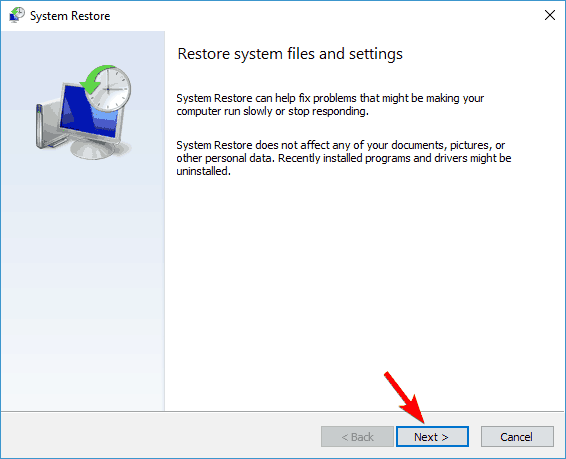
- אם זמין, בדוק הראה נקודות שחזור נוספות אפשרות, בחר את נקודת השחזור הרצויה ולחץ הַבָּא.
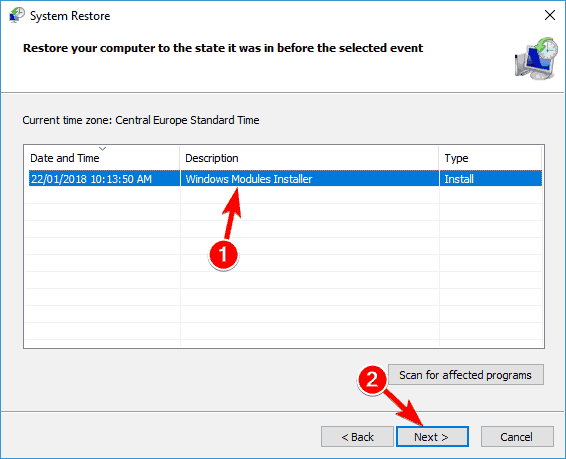
- עקוב אחר ההוראות שעל המסך להשלמת תהליך השחזור.
לאחר סיום תהליך השחזור, יש לפתור את הבעיה והמחשב יתחיל לעבוד שוב.
אם אתה מקבל מסך כחול בעת ההפעלה ב- Windows 10, ייתכן שתוכל לפתור את הבעיה על ידי ביצוע שחזור מערכת.
אם אינך יודע, שחזור המערכת הוא תכונה של Windows שתחזיר את המערכת למצב קודם ותפתור בעיות שונות בדרך.
אני מקווה שזו עזרה - אם לא, ייתכן שיהיה עליך להתקין מחדש את Windows 10 כראוי, כך שדיסק האתחול שייצרנו בשיטה 2 עשוי להיות שימושי בכל זאת.
לחלופין, תוכל פשוט להמשיך במסע שלך ולחפש פיתרון כלשהו שעשוי לעבוד עבורך. מסכי בלוז הם בסופו של יום שגיאות תוכנה פשוטות, במיוחד אם הן התחילו להתרחש רק לאחר שדרוג תוכנה.
ביטול שגיאות מסוג זה ממערכת הפעלה מורכבת כמו Windows ייקח זמן אפילו לענק כמו מיקרוסופט.
 עדיין יש לך בעיות?תקן אותם בעזרת הכלי הזה:
עדיין יש לך בעיות?תקן אותם בעזרת הכלי הזה:
- הורד את כלי התיקון למחשב זה דורג נהדר ב- TrustPilot.com (ההורדה מתחילה בעמוד זה).
- נְקִישָׁה התחל סריקה כדי למצוא בעיות של Windows שעלולות לגרום לבעיות במחשב.
- נְקִישָׁה תיקון הכל כדי לפתור בעיות עם טכנולוגיות פטנט (הנחה בלעדית לקוראים שלנו).
Restoro הורדה על ידי 0 קוראים החודש.


![כיצד לתקן שגיאת Kmode שלא טופלה [11 שלבים]](/f/d1c302b3cfc58f8623d2f55cc17f5367.jpg?width=300&height=460)